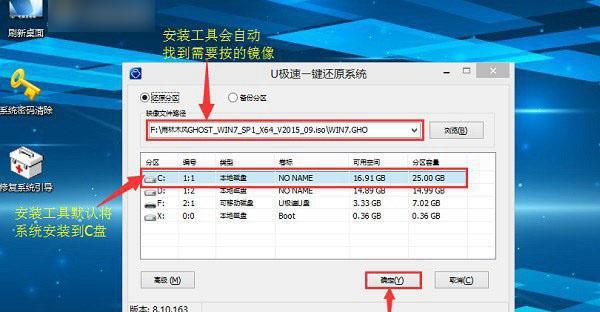在使用Windows8操作系统的过程中,随着时间的推移和数据的增加,我们可能会面临硬盘空间不足的问题。为了更好地管理硬盘空间,我们可以采取分区的方式对硬盘进行划分,从而更好地存储和管理数据。本文将详细介绍在Win8下进行分区操作的方法和步骤,帮助读者轻松管理硬盘空间。
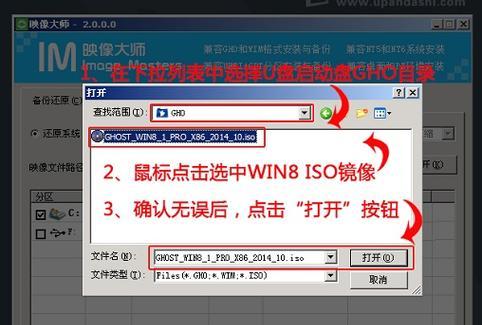
了解分区概念及作用
在进行分区操作之前,首先需要了解什么是分区以及它的作用。分区是将物理硬盘划分为若干个逻辑区域,每个逻辑区域可以独立管理和使用。通过合理的分区,可以使硬盘的数据组织更加有序,提高数据存储和访问效率。
备份重要数据
在进行分区操作之前,一定要备份重要的数据。因为分区过程中会对硬盘进行改动,存在数据丢失的风险。所以,在操作前务必将重要数据备份到其他存储介质中,以免数据丢失。
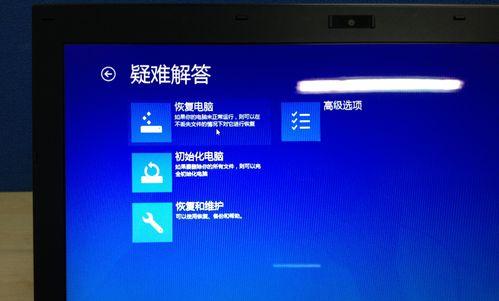
选择合适的分区工具
Win8自带了磁盘管理工具,可以用来进行分区操作。同时,也可以使用第三方工具,如EaseUSPartitionMaster等,来进行更加灵活和高级的分区操作。根据自己的需求和熟悉程度选择合适的工具。
打开磁盘管理工具
在Win8操作系统中,打开磁盘管理工具的方法是点击桌面右下角的“开始”按钮,在弹出的菜单中选择“控制面板”,然后选择“系统和安全”,再选择“管理工具”,最后选择“计算机管理”。接下来,在计算机管理窗口的左侧面板中,点击“磁盘管理”选项。
查看当前硬盘分区情况
在磁盘管理窗口中,可以看到所有硬盘的分区情况。每个硬盘都会显示为一个矩形图形,其中包含了分区的标签、大小、文件系统等信息。通过查看当前硬盘分区情况,可以对硬盘进行合理的规划。

缩小已有分区
如果硬盘中有一块较大的分区,可以考虑将其缩小,从而腾出一部分空间用于新的分区。在磁盘管理工具中,选择需要缩小的分区,右键点击该分区,选择“压缩卷”选项,然后按照提示进行操作即可。
创建新分区
在腾出了足够的空间之后,可以创建新的分区。在磁盘管理工具中,找到空闲的未分配空间,右键点击该空间,选择“新建简单卷”选项,然后按照向导进行分区的设置和格式化。
分区命名和分配盘符
在创建新分区后,可以对其进行命名和分配盘符。命名可以根据自己的需求进行自定义,盘符可以选择一个未被使用的字母作为标识。
调整分区大小
如果之前划分的分区大小不合理或者需要调整,可以在磁盘管理工具中选择该分区,右键点击,选择“扩展卷”或“收缩卷”选项,然后按照提示进行大小调整。
删除不需要的分区
如果存在一些不再需要的分区,可以在磁盘管理工具中选择该分区,右键点击,选择“删除卷”选项进行删除操作。注意,在删除分区之前一定要备份该分区中的重要数据。
格式化分区
对于新创建的分区,需要进行格式化操作才能正常使用。在磁盘管理工具中,选择新创建的分区,右键点击,选择“格式化卷”选项,按照向导进行格式化设置。
设置分区属性
在磁盘管理工具中,可以设置分区的属性,如活动分区、主分区、逻辑分区等。根据自己的需求进行设置。
动态磁盘管理
Win8还提供了动态磁盘管理的功能,可以将多个物理硬盘组合成一个逻辑卷。在磁盘管理工具中,选择需要合并的硬盘,右键点击,选择“创建简单卷组”或“创建条带卷组”选项,按照向导进行操作。
动态磁盘扩展
如果动态磁盘上的空间不足,可以进行扩展操作。在磁盘管理工具中,选择需要扩展的卷,右键点击,选择“扩展卷”选项,按照提示进行操作。
通过本文所介绍的Win8下的分区教程,我们可以轻松地管理硬盘空间。通过合理的分区和管理,可以更好地存储和管理数据,提高硬盘的利用率和效率。希望本文对读者有所帮助,并能够顺利进行Win8下的分区操作。
通过本文的介绍,我们了解了Win8下进行分区操作的方法和步骤。不论是缩小已有分区、创建新分区、调整分区大小还是删除不需要的分区,都可以在Win8的磁盘管理工具中轻松完成。通过合理的分区管理,我们可以更好地管理硬盘空间,提高数据存储和访问的效率。希望本文对读者能够提供帮助,使其能够顺利进行分区操作。
标签: #分区教程